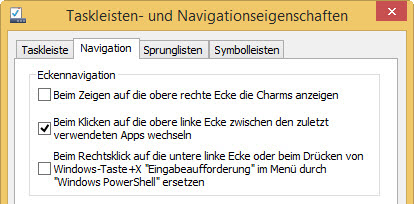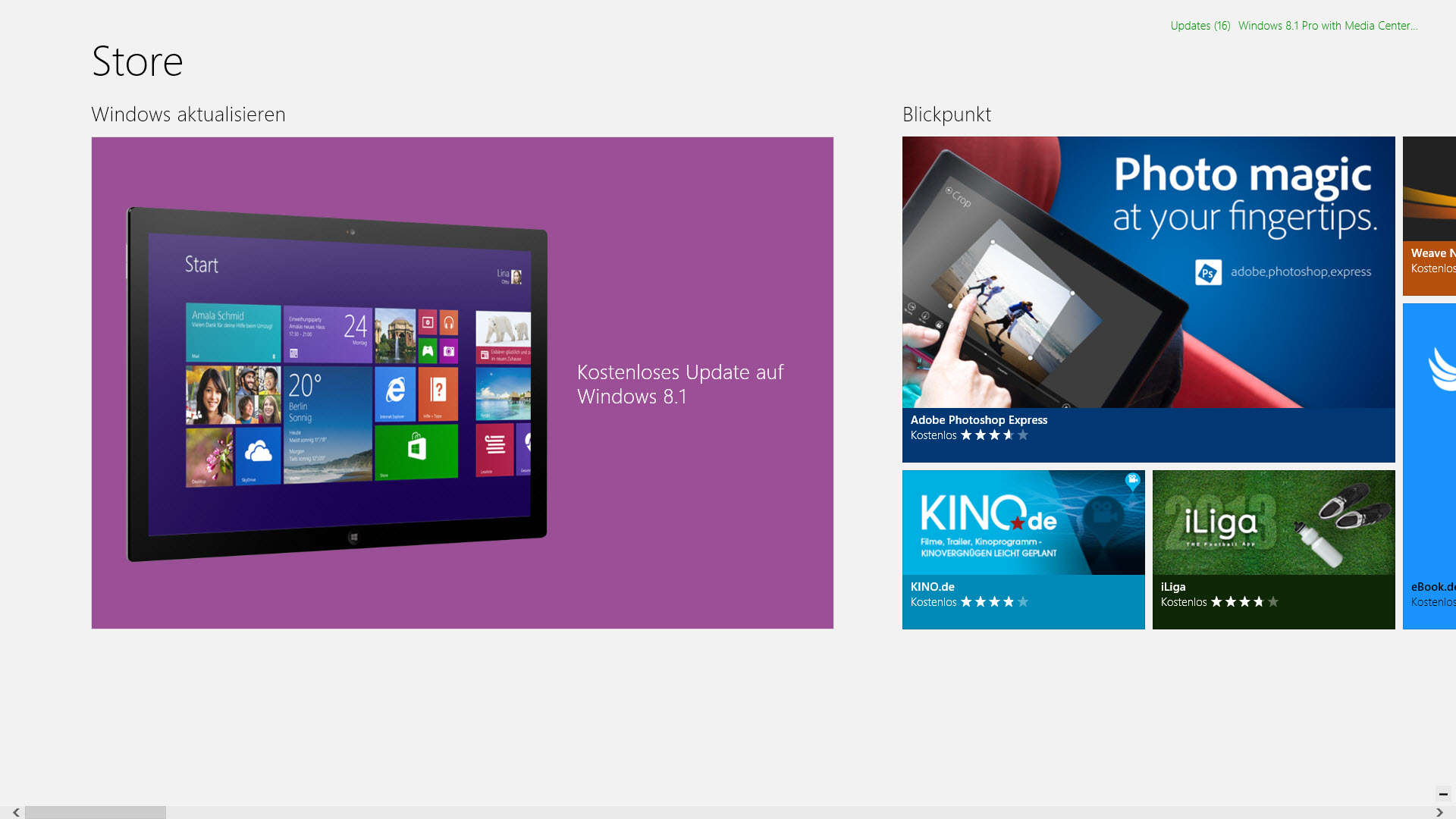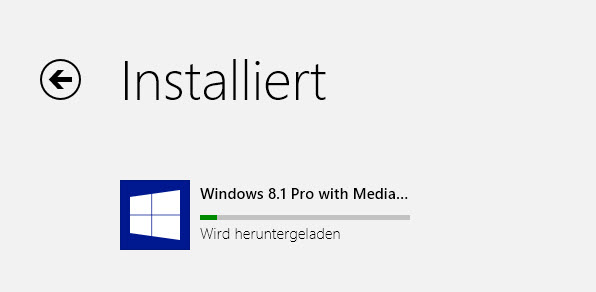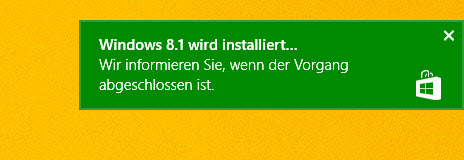Update Windows 8 auf 8.1
[block]Windows 8.1 ist da! (Seit 17.10.2013, 13:00 Uhr!) Es handelt sich hierbei um ein umfangreiches Update für Windows 8, welches kostenlos für alle Windows 8-Anwender bereitgestellt wird. Entgegen gegenteiliger Meldungen handelt sich sich hierbei aber keinesfalls um ein Zwangsupdate! Jeder Anwender kann selbstverständlich frei entscheiden, ob er das Update einspielen möchte. Empfehlenswert ist die Aktualisierung auf Windows 8.1 aber allemal! Windows 8.1 bringt einige sehr interessante Neuerungen und Verbesserungen. Dieser Artikel zeigt wie der Umstieg auf die neue Version klappt und auf welche Neuerungen man sich freuen darf.
Die wichtigsten Neuerungen im Überblick
Hintergrundbilder für den Startbildschirm
Ein eigenes Hintergrundbild kann weiterhin nicht für den Startbildschirm gewählt werden, aber immerhin lässt sich nun der gleiche Hintergrund einstellen, der auf dem Desktop verwendet wird. Für viele Anwender fällt damit der Schritt zwischen den beiden Welten etwas sanfter aus.
Sperrbildschirm als Leinwand für eine Diashow
Nun ja, wer´s haben möchte. :wink: Über den Sperrbildschirm können Fotos aus den eigenen Bildbibliotheken oder SkyDrive, angezeigt werden.
Zusätzliche Kachelgrößen
Insgesamt sehen nun vier Kachelgrößen zur Verfügung. Groß, Breit, Mittel und Klein. Allerdings klappt das noch lange nicht bei jeder Kachel.
Live-Kacheln können weiterhin bei Bedarf deaktiviert werden, falls die vielen Bildwechsel stören sollten.
Vereinfachte Verwaltung des Startbildschirms
Die Kacheln der Apps und Programme können nach wie vor frei auf dem Startbildschirm angeordnet werden. Neu ist die Möglichkeit mehrere Apps per Rechtsklick zu markieren und diese in der Gruppe zu verschieben. Über den Befehl Anpassen aus der App-Leiste lässt sich jedem Kachelblock eine neue Bezeichnung geben und natürlich können auch neue Blöcke erstellt werden.
Verbesserte Übersicht auf der Seite "Alle Apps"
Sinnvoll! Unter Windows 8 wurden alle neu installierten Programme oder Apps einfach an den rechten Rand der Startseite gepackt. Entsprechend schnell ging der Überblick verloren. Neu unter Windows 8.1 ist nun, dass neue Programme und Apps standardmäßig erst auf die Übersichtsseite "Apps" geparkt werden. Diese erreicht man durch eine Wischbewegung vom unteren Bildrand oder einem Klick auf die neue, kleine und scheinbare Pfeil-Schaltfläche links unten auf der Startseite.
Damit der Überblick auch hier nicht verloren geht gibt es die Möglichkeit die Apps nach verschiedenen Kriterien zu sortieren. So kann man sich beispielsweise die Apps die man am häufigsten verwendet zuerst auflisten lassen. Über den Befehl
An "Start" anheften aus der App-Leiste kann jede Kachel auf den Startbildschirm verschoben werden.

Verbesserte Suchfunktion
Auch die Suche wurde verbessert. Man gibt wie gewohnt einen Suchbegriff direkt auf der Startseite ein und erhält sogleich passende Ergebnisse. Angezeigt werden Dateien, Programme, Funktionen und Treffer aus dem Internet. Klickt man einen Treffer aus dem Internet an, gelangt man zu einer optisch ansprechenden Ergebnisseite. Häufig wird als Beispiel die Suche nach "Marilyn Monroe" angeführt. Auch ich folge einmal diesem Beispiel. :wink:

Neben einer kurzen Vita werden Ergebnisse der Musik-App angezeigt mit der Möglichkeit Titel der Künstlerin wiederzugeben. Daneben folgen Filme und Videos und scrollt man weiter nach rechts, Bilder und zahlreiche passende Internetseiten. Allerdings sei einschränkend erwähnt, dass die Suche bei weitem nicht bei jeder Suchanfrage solch detaillierte und auch optisch ansprechenden Ergebnisse liefert. Noch sind die Ergebnisse klar nach dem amerikanischen Raum ausgerichtet.
Erweiterte PC-Einstellungen
Besser, aber noch nicht Optimal. Die PC-Einstellungen wurden deutlich aufgebohrt und erweitert. Die meisten Einstellungen lassen sich nun über die PC-Einstellungen erreichen und ein Wechsel zur klassischen Systemsteuerung wird immer weniger notwendig. Wer alte Gewohnheiten nicht aufgeben möchte, nutzt einfach weiter die Systemwiederherstellung.
SkyDrive-Integration
SkyDrive wird enger mit Windows 8.1 verknüpft. SkyDrive lässt sich nun als automatischer Dateispeicher für eigene Fotos und Dokumente nutzen und wurde zugleich fest in den Explorer integriert. Die Online-Festplatte kann daher direkt, im Prinzip wie eine lokale Festplatte, angesprochen werden. Bedingung für die Nutzung ist eine Anmeldung unter Windows mit einem Microsoft-Konto. Beim Anlegen eines neuen Benutzerkontos kann man jeweils separat angeben, ob SkyDrive als Datenspeicher genutzt werden soll, oder ob man darauf verzichten möchte.
Die Startschaltfläche ist zurück, aber...
Der größte Aufregung und Gegenstand vieler heißer Diskussionen ist der Verbleib des Startmenüs. Microsoft hat dieses unter Windows 8 komplett entfernt und damit viele Anwender verärgert. Die gute Nachricht, die Start-Schaltfläche ist zurück! Die schlechte Nachricht, ein Klick auf die neue Schaltfläche öffnet nicht das erhoffte und aus älteren Windows-Versionen bekannte Startmenü, sondern führt lediglich zurück auf den neuen Startbildschirm. Bereits unter Windows 8 öffnete ein Rechtsklick in die linke untere Ecke des Bildschirms das Schnellstartmenü, unter Windows 8.1 klickt man nun per Rechtsklick auf die Start-Schaltfläche um das Menü einzublenden.
Endlich! Direkt auf den Desktop starten
Darauf habe die meisten Anwender gewartet! Endlich ist es möglich beim Start des Systems die neue Kachelseite zu übergehen und direkt auf den Desktop zu booten. Der Startbildschirm wird dadurch aber keinesfalls deaktiviert! Ein Klick auf die neue Start-Schaltfläche oder die Taste [Windows] führen zurück auf die Startseite. Wie man diese Einstellung vornimmt verrät unsere Anleitung in der Infothek:
Windows 8.1: Direkt zum Desktop durchstarten
Windows schneller beenden oder neu starten
Das Beenden oder neu starten des Systems über die Charms-Leiste ist und bleibt umständlich. Microsoft hat das inzwischen wohl auch eingesehen und in das Schnellstartmenü einen Befehl zum herunterfahren, abmelden und neu starten integriert. Das praktische Schnellstartmenü öffnet man mit einem Rechtsklick auf den neuen Startbutton oder mit den Tasten [Windows] + [X].

Eckennavigation anpassbar
Wer von Windows XP oder 7 auf Windows 8.1 umsteigt wird sicher eine gewisse Einarbeitungszeit benötigen. Häufiger Kritikpunkt ist die Bedienung der Charms-Leiste. Führt man die Maus in die linke obere oder untere Ecke wird die Charms-Leiste eingeblendet. (Tipp: Schneller geht´s mit den Tastenkombinationen [Windows] + [C] oder auch [Windows] +
) Auf dem Desktop passiert es aber recht oft, dass man beim beim Versuch ein Programmfenster zu schließen ein Tick zu weit in die Ecke gerät und stattdessen unbeabsichtigt die Charms-Leiste öffnet. Sowohl über die PC-Einstellungen als auch über die Eigenschaften der Taskleiste kann der Anwender nun die rechte obere Ecke deaktivieren.
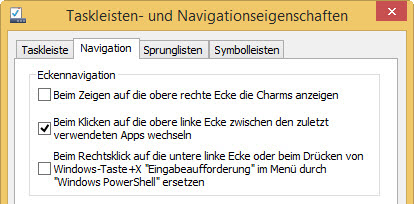
Mehrere Apps nebeneinander
Um Apps nutzen zu können ist eine Bildschirmauflösung von mindestens 1024x768 Pixeln erforderlich. Konnte man unter Windows 8 noch lediglich zwei Apps mit vorgegebenen Fensterbreiten nebeneinander darstellen, sind unter Windows 8.1 nun je nach vorhandener Auflösung, bis zu vier Apps möglich, wobei der Anwender die Breite selbst festlegen kann.[/block]
Update von Windows 8.1 Preview auf Windows 8.1
Wer sich vor einigen Wochen bereits die Windows 8.1 Preview installiert hat, muss das Update auf die finale Version möglicherweise erst anschubsen, da es im Windows Store nicht angezeigt wird. Dazu einfach diesem Link folgen und angeben auf welchem Weg man die Preview installiert hat. Anschließend einfach den weiteren Anweisungen auf dem Bildschirm folgen.
Aktualisieren von Windows 8.1 Preview auf Windows 8.1 - Hilfe zu Microsoft Windows
Michael H. hat mich noch auf ein interessantes Tool hingewiesen. Das cversion.ini Removal Utility ermöglicht es, von Windows 8.1 Preview auf Windows 8.1 Final upzudaten, ohne dabei bereits installierte Programme zu verlieren.
Link: http://www.wintotal.de/softwarearchiv/?id=6923
Installationsanleitung
Vorbereitungen
- Auch wenn es "nur" ein Update ist, sollte man vorher seine Daten sichern! Ich empfehle die Erstellung einer Komplettsicherung als Systemabbild. Das geht recht einfach mit Windows Bordmitteln. (Systemsteuerung - Windows7-Dateiwiederherstellung - Systemabbild erstellen)
- Das System sollte auf dem neusten Stand sein. (Windows Update)
- Virenscanner und Firewalls von Drittanbietern während der Installation abschalten.
Los geht´s
Sind alle Vorbereitungen getroffen kann es los gehen. Öffne dazu den Windows Store. Das Update auf Windows 8.1 wird sogleich angezeigt.
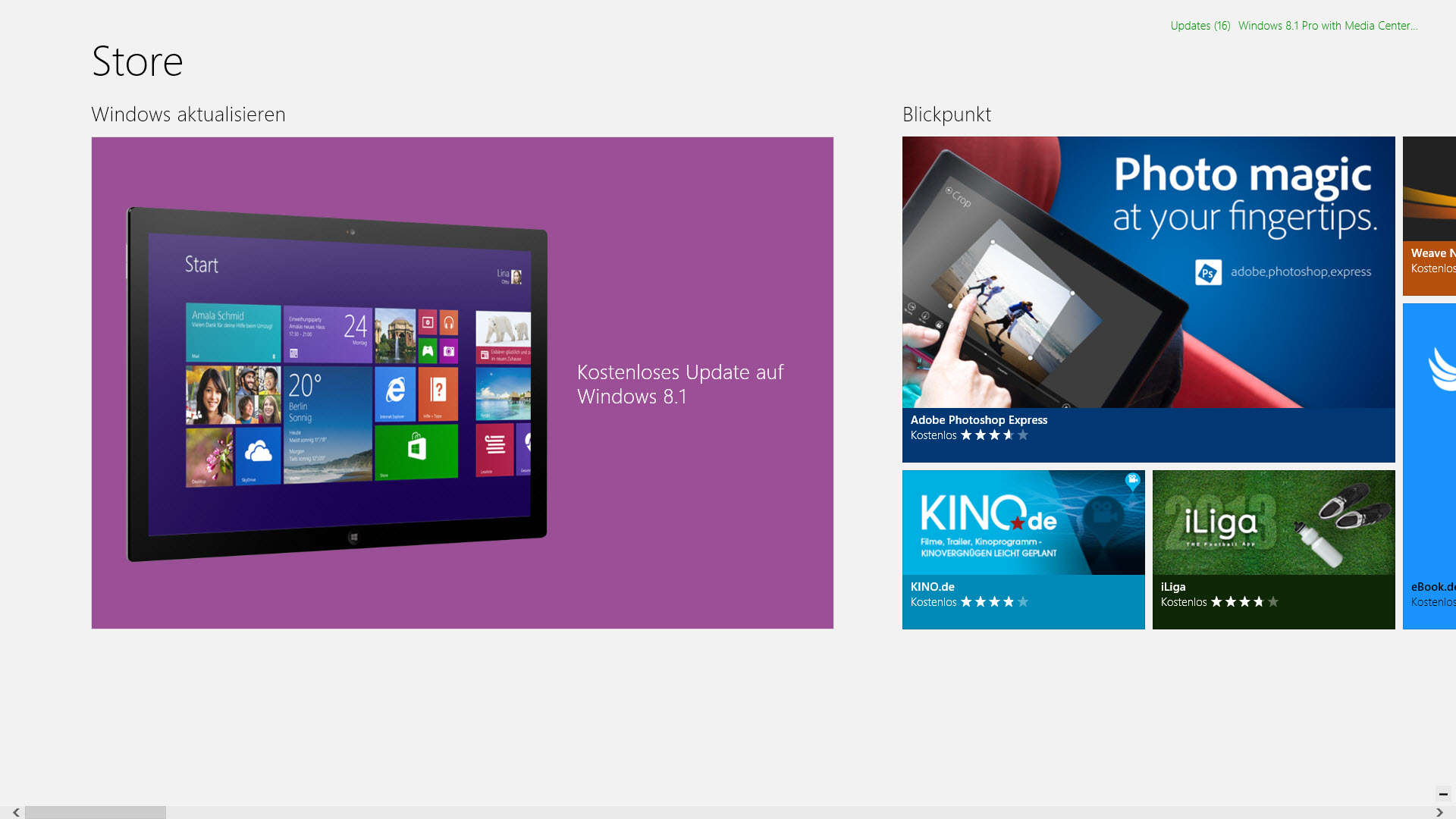
Per Mausklick wird das Update gestartet. Wie man es von App-Updates schon kennt, findet der Download und die Aktualisierung im Hintergrund statt. Man kann währenddessen normal am PC weiter arbeiten.
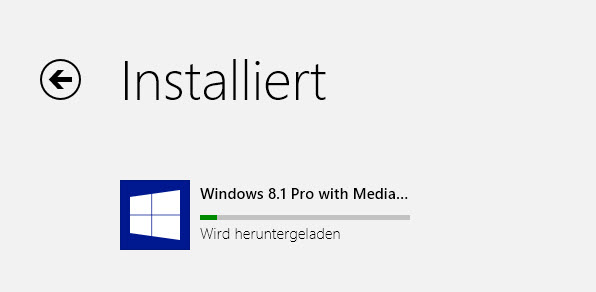
Wie lange der Download dauert hängt natürlich von der Auslastung der Server und der Internetverbindung ab. Etwa 1,5 Stunden für Download und Installation sollte man schon einplanen.
Der Download kann unterbrochen werden, falls man keine Zeit mehr haben solle und den PC nicht unbeaufsichtigt laufen lassen möchte. Dazu klickt man oben auf den Download und wählt aus der App-Leiste die Option Download unterbrechen. Bein einem erneuten Klick auf den Download wird dieser fortgeführt.
Nun heißt es abwarten und Tee trinken. Windows gibt irgendwann die folgende Meldung aus:
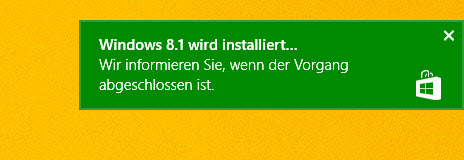
Die Installation wird schließlich durch einen Neustart abgeschlossen. Fertig!
Problembehandlungen
Falls das Update scheitert, einmal diese Lösungsansätze ausprobieren:
-- Systemdateiprüfung durchführen
1. Eingabeaufforderung mit Admin-Rechten starten.
2. sfc /scannow eingeben. Dadurch wird eine Systemdateiprüfung gestartet.
3. Wurden beschädigte Dateien gefunden die nicht repariert werden konnten, in der Eingabeaufforderung den folgenden Befehl eingeben: Dism /Online /Cleanup-Image /ScanHealth
Mit diesem Befehl wird der Komponentenspeicher auf Fehler überprüft.
4. Der nachfolgende Befehl prüft, ob die gefundenen Fehler korrigiert werden können: Dism /Online /Cleanup-Image /CheckHealth
5. Ist eine Reparatur möglich, wird diese mit diesem Befehl gestartet: Dism /Online /Cleanup-Image /CheckHealth
6. Rechner neu starten und erneut eine Prüfung des Systemdateien vornehmen. (Schritte 1 und 2 wiederholen)
Danach erneut versuchen das Update zu installieren. Sollte die erneute Prüfung der Systemdateien wieder beschädigte Dateien hervorbringen, müssen diese manuell ersetzt werden. Dazu bitte die nachfolgende Anleitung von Microsoft folgen. http://support.microsoft.com/kb/929833
-- Durchführung eines sauberen Neustarts
Ein weiterer Lösungsansatz ist die Durchführung eines sauberen Neustarts.
Anleitung: http://support.microsoft.com/kb/929135/de
Gruß
Schwabenpfeil!